

O Microsoft Edge oferece a possibilidade de alterar sua interface para navegação no modo Internet Explorer. O recurso é uma alternativa para pessoas que gostam do antigo navegador da Microsoft que será descontinuado em breve. Quer saber como funciona a ferramenta? Fica com a gente para saber como usar o Internet Explorer no Edge.
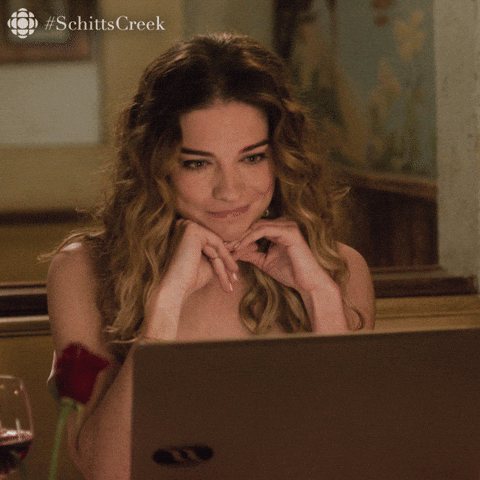
O Internet Explorer vai deixar saudades em muitos usuários do Windows. Segundo a Microsoft, o navegador oficialmente descontinuado no dia 15 de julho de 2022. O Explorer não será mais suportado nas versões do Windows 10 e no Windows 11, novo sistema que será disponibilizado no dia 5 de outubro. Em outros produtos da Microsoft, o navegador será encerrado em agosto de 2022.
Esse é, sem dúvidas, o fim de uma para os usuários de computadores pessoais. A história do software é tão grande que se confunde com o caminho recente do Windows. Desde seu lançamento em 2013, o software fez parte da experiência de muitos usuários que preferem usar as ferramentas nativas do Windows.
Acontece que o Explorer ainda é muito utilizado por empresas para acessar sistemas internos e ferramentas da web antigas. Para esses casos, a Microsoft separou uma surpresa, que é o modo de navegação internet Explorer presente no Edge. O recurso estará disponível inclusive no Windows 11.
A seguir, vamos falar um pouco mais sobre o recurso e ensinar como habilitar esse modo de navegação no Microsoft Edge.
Você pode estar se perguntando como é possível usar o Explorer sem que ele esteja instalado. Calma, nós vamos explicar. Não se sabe como o recurso surgiu no Edge. O que se sabe, entretanto, é que a função é uma alternativa que a Microsoft encontrou para que usuários mais conversadores possam migrar aos poucos para o Edge.
O Microsoft Edge é um navegador pronto para a modernidade. Seu sistema é baseado em Chromium, que é um código aberto desenvolvido pelo Google. Por meio dessa tecnologia, os usuários podem navegar na web como se ele fosse o próprio Internet Explorer. Bem legal, não é mesmo? Vamos analisar quando o recurso é necessário.
Vale a pena navegar na internet usando uma tecnologia descontinuada? Essa é uma pergunta óbvia, mas sua resposta pode ser complexa. Além de serviços internos de empresas, como abordamos acima, muitos sites e portais da internet não recebem atualizações importantes para se comunicar com navegadores web mais atuais, como o Chrome e o Edge.

Esse tipo de problema pode aparecer, por exemplo, quando tentamos acessar sites com serviços governamentais e de instituições públicas. Nesses casos é comum que o próprio site indique um navegador que funcione melhor, mas isso não é uma regra. Sabemos bem como é muito ruim tentar acessar uma página na web que simplesmente não abre.
Foi pensando nisso que a Microsoft integrou os recursos do Explorer no Edge. A companhia sabe que o seu sistema operacional continua sendo o sistema mais utilizado por empresas e usuários comuns e seria um oportuno muito grande ter seus usuários reclamando de sites que não podem ser acessados no computador.
Passo 1. Inicie o Microsoft Edge e clique sobre o ícone de três pontos na parte superior da tela;
Passo 2. Acesse “Configurações” e aguarde até que essa página seja apresentada na tela;
Passo 3. Em “Configurações”, siga até “Navegador padrão”;
Passo 4. Será necessário definir a opção “Permitir que os sites sejam carregados no Modo Internet Explorer”;
Passo 5. Permita a alteração no sistema do navegador;
Passo 6. Reinicie o navegador para que as alterações sejam efetivadas;
Passo 7. Volte para as configurações do navegador e acesse “aparência”:
Passo 8. Ative a opção “Botão de modo Internet Explorer” para que um ícone do Modo Internet Explorer seja exibido na barra de ferramentas.
Passo 1. Acesse no Edge o site que deseja abrir no Modo Internet Explorer;

Passo 2. Nesse momento, clique sobre o botão do recurso na barra de tarefas e escolha a opção para recarregar a página no Modo Explorer.
Passo 1. Acesse as configurações do Microsoft Edge;
Passo 2. Siga até a opção “Navegador Padrão” e clique sobre o botão “Adicionar”, localizado em “Páginas de Modo do Internet Explorer”.
As páginas carregadas pelo Modo Internet Explorer exibem um ícone do antigo navegador na barra de endereços. A característica visual pode ajudar usuários a reconhecer que o recurso está ativado em determinados sites.
As páginas configuradas para carregamento no Modo Internet Explorer são configuradas por 30 dias. Sendo assim, após esse prazo, o usuário deve realizar novamente o procedimento para que as páginas sejam novamente abertas automaticamente através da ferramenta de navegação do IE.
Curtiu esse tutorial? Continue navegando no portal Positivo do Seu Jeito para conhecer mais dicas sobre softwares, aplicativos, redes sociais e serviços da internet. Use também a nossa barra de pesquisas para encontrar artigos que possam solucionar suas dúvidas sobre dispositivos e serviços da internet.